- Část 1. Proč musíte převést M4A na WAV
- Část 2. Jak převést M4A do WAV pomocí FoneLab Video Converter Ultimate
- Část 3. Jak převést M4A na WAV pomocí Adobe Premiere
- Část 4. Jak převést M4A na WAV pomocí Windows Media Player
- Část 5. Jak převést M4A do WAV pomocí Audacity
- Část 6. Jak převést M4A na WAV online
- Část 7. Srovnání výše uvedených metod
- Část 8. Časté dotazy o převodu M4A a WAV
- Převod AVCHD na MP4
- Převést MP4 na WAV
- Převést MP4 na WebM
- Převod MPG na MP4
- Převést SWF na MP4
- Převést MP4 na OGG
- Převést VOB na MP4
- Převést M3U8 na MP4
- Převést MP4 na MPEG
- Vložit titulky do MP4
- Rozbočovače MP4
- Odebrat zvuk z MP4
- Převod videí 3GP na MP4
- Úpravy souborů MP4
- Převést AVI na MP4
- Převést MOD na MP4
- Převést MP4 na MKV
- Převést WMA na MP4
- Převod MP4 na WMV
5 metod, jak převést M4A na WAV
 Aktualizováno dne Lisa Ou / 21. října 2021 16:30
Aktualizováno dne Lisa Ou / 21. října 2021 16:30M4A znamená MPEG 4 Audio, což je formát pouze pro zvukové soubory. Pokud chcete minimalizovat spotřebu paměti, M4A je nejlepší formát, protože má malou velikost. Pokud je však kvalita zvuku to, co hledáte, M4A není pro vás. Waveform Audio File Format, také známý jako WAV nebo WAVE, je segment společnosti Microsoft Resource Interchange File Format (RIFF) pro ukládání digitálních zvukových souborů. WAV nabízí nejlepší kvalitu zvuku. Proto je výhodnější jej používat. Existují různé způsoby převodu z M4A na WAV.
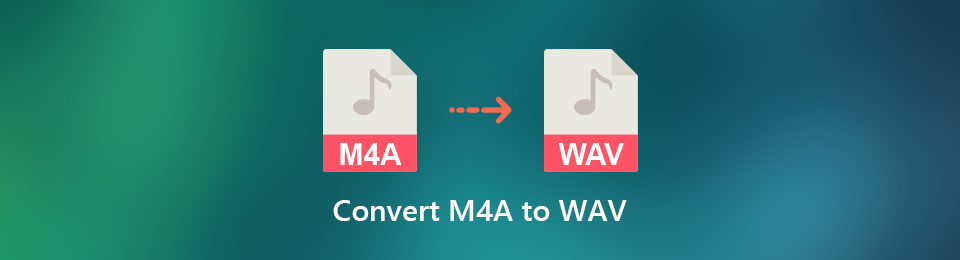

Seznam příruček
- Část 1. Proč musíte převést M4A na WAV
- Část 2. Jak převést M4A do WAV pomocí FoneLab Video Converter Ultimate
- Část 3. Jak převést M4A na WAV pomocí Adobe Premiere
- Část 4. Jak převést M4A na WAV pomocí Windows Media Player
- Část 5. Jak převést M4A do WAV pomocí Audacity
- Část 6. Jak převést M4A na WAV online
- Část 7. Srovnání výše uvedených metod
- Část 8. Časté dotazy o převodu M4A a WAV
1. Proč musíte převést M4A na WAV
M4A je skutečně skvělý formát souboru, protože zabírá méně místa než WAV, ale rozdíl v kvalitě je nepopiratelný. Formát souboru WAV má nejvyšší dostupnou kvalitu zvuku. WAV je přesný a bezeztrátový formát. Jinými slovy, reprodukovaný soubor má stejnou kvalitu jako originál bez ztráty kvality. Proto se doporučuje převést m4a na wav, ať už pro profesionální nebo osobní použití. Zjistěte, jak můžete snadno a bezpečně převést .m4a na .wav.
2. Jak převést M4A na WAV pomocí FoneLab Video Converter Ultimate
FoneLab Video Converter Ultimate je program, který poskytuje snadná řešení všech vašich potřeb konverze. Při této poznámce můžete převádět všechny typy video a audio formátů. FoneLab Video Converter Ultimate je skutečně užitečným nástrojem, protože má k dispozici širokou škálu formátů.
Video Converter Ultimate je nejlepší software pro převod videa a zvuku, který dokáže převádět MPG / MPEG na MP4 s vysokou rychlostí a vysokou kvalitou obrazu / zvuku.
- Převod jakéhokoli videa / zvuku, jako je MPG, MP4, MOV, AVI, FLV, MP3 atd.
- Podpora 1080p / 720p HD a 4K UHD video konverze.
- Výkonné editační funkce, jako je Oříznout, Oříznout, Otočit, Efekty, Vylepšit, 3D a další.
Krok 1Nejprve nainstalujte FoneLab Video Converter Ultimate.

Krok 2Po instalaci spusťte program.

Krok 3klikněte Přidat soubor nebo přetáhněte soubor přímo do programu a importujte svůj zvukový soubor M4A, který chcete převést. Všimněte si, že můžete převádět více souborů najednou.

Krok 4Následně otevřete seznam profilů nebo klikněte Převést vše pro výběr výstupního zvukového formátu. Klikněte na zvuk, poté vyberte WAV a klikněte na Bezeztrátovou kvalitu.
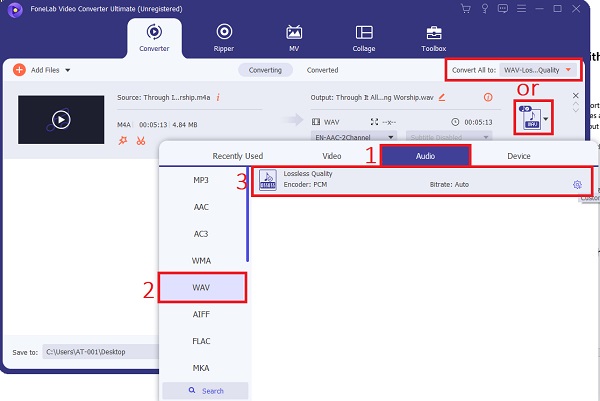
Náhodou chcete upravit nebo vyjmout svůj zvukový soubor M4A, klikněte na Změnit or Snížit ikony. Poté klikněte OK pro uložení změn.

Stejně tak můžete spravovat kvalitu zvuku a velikost souboru. Klikněte Nastavení na Změna hesla. Zde můžete upravit kodér zvuku, vzorkovací frekvenci, kanály a datový tok. Klikněte OK pro potvrzení změn.
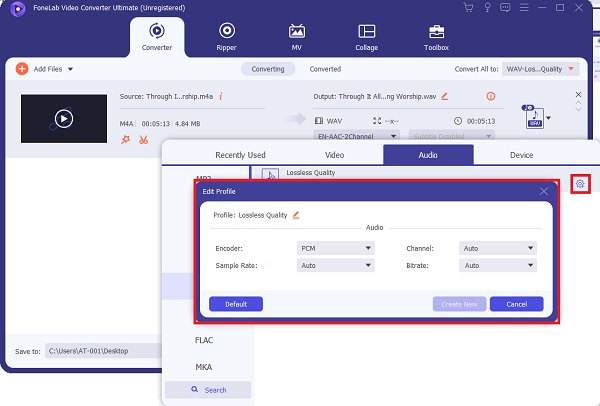
Krok 5Konečně klikněte na tlačítko Konvertovat převést zvukové soubory M4A na WAV.

Video Converter Ultimate je nejlepší software pro převod videa a zvuku, který dokáže převádět MPG / MPEG na MP4 s vysokou rychlostí a vysokou kvalitou obrazu / zvuku.
- Převod jakéhokoli videa / zvuku, jako je MPG, MP4, MOV, AVI, FLV, MP3 atd.
- Podpora 1080p / 720p HD a 4K UHD video konverze.
- Výkonné editační funkce, jako je Oříznout, Oříznout, Otočit, Efekty, Vylepšit, 3D a další.
3. Jak převést M4A na WAV pomocí Adobe Premiere
Kromě FoneLab Video Converter Ultimate je dalším užitečným a slavným nástrojem, který můžete využít, Adobe Premiere. Zde jsou kroky, které je třeba dodržet při převodu zvukového souboru M4A do formátu WAV pomocí aplikace Adobe Premiere.
Krok 1Nainstalujte a spusťte Adobe Premiere na svém počítači.
Krok 2Po spuštění programu klikněte na Soubor, poté klepněte na tlačítko import.
Krok 3Poté vyhledejte a vyberte M4A soubor, který chcete převést, a klikněte Otevřená.
Krok 4Kromě toho zrušte ztlumení importovaného souboru.
Krok 5Přejít na Soubor panel a klepněte na Vývoz.
Krok 6Poté klikněte Nastavení exportu. Soubor WAV jako formát exportovaného souboru.
Krok 7Nakonec klikněte na ikonu Vývoz knoflík. Váš zvukový soubor WAV se automaticky uloží do vašeho zařízení.
4. Jak převést M4A na WAV pomocí Windows Media Player
Windows Media Player prakticky neumí přímo převádět formát zvuku. Není to však úplně nemožné. Chcete-li převést M4A na WAV pomocí Windows Media Player, budete muset vypálit zvukové soubory na zvukové CD a ripovat je zpět do počítače. Zde je návod, jak to můžete udělat.
Krok 1Nejprve vložte do počítače prázdné CD.
Krok 2Otevřená Windows Media Player. Poté otevřete Hudba a klepněte na tlačítko Hořet.
Krok 3Když Hořet Pokud je podokno otevřené, přidejte zvukové soubory na své CD přetažením do podokna Vypálit.
Krok 4Následně klikněte Home Tlačítko pro vypálení zvukových souborů na disk CD.
Krok 5Po vypálení zvuku na disk CD můžete zkopírovat disk CD zpět do počítače v požadovaném formátu WAV.
Krok 6Po nastavení formátu klikněte na Uspořádat a zobrazí se rozevírací nabídka. Klikněte Možnosti ...
Krok 7Nyní klikněte na tlačítko Zkopírujte hudbu. Dále klikněte Změna… pro nastavení místa uložení.
Krok 8Při nastavení místa uložení pod roztržení vyberte nastavení WAV jako požadovaný výstupní formát.
Navíc můžete upravit kvalitu zvuku přetažením posuvníku na požadovanou kvalitu.
Pamatujte, že čím vyšší kvalita, tím větší bude velikost souboru. Po všech nezbytných nastaveních klikněte na Použít a poté na OK.
Krok 9Nakonec vložte zkopírované CD. Klepněte na možnost Ripovat CD automaticky. Poté se váš zvukový soubor uloží na vámi nastavené místo a ve formátu WAV.
5. Jak převést M4A do WAV pomocí Audacity
Audacity je široce známý nástroj pro digitální nahrávání a úpravy a obsahuje také funkci konverze zvukových souborů. Postupujte podle následujících kroků, jak snadno převést M4A na WAV.
Krok 1Nejprve nainstalujte a spusťte program Audacity.
Krok 2Za druhé, klikněte Soubor a Otevřená přidat zvukový soubor M4A, který chcete převést. Navíc po importu zvukového souboru do programu můžete soubor také upravovat.
Krok 3Za třetí, klikněte Soubor znovu a klikněte Vývozvyberte WAV.
Krok 4Poté, když jste se svým zvukovým souborem spokojeni, vyberte požadovaný Název souboru, přenosová rychlost a kanál.
Krok 5Nakonec klepněte na tlačítko Uložit tlačítko pro zahájení převodu z M4A na WAV audacity.
Část 6. Jak převést M4A na WAV online
Pokud chcete převést zvuk z formátu M4A do formátu WAV bez stahování jakékoli aplikace nebo softwarového programu, nejlepší volbou je online převodník.
Krok 1Nejprve vyhledejte a otevřete oficiální webovou stránku Zamzar Online Converter.
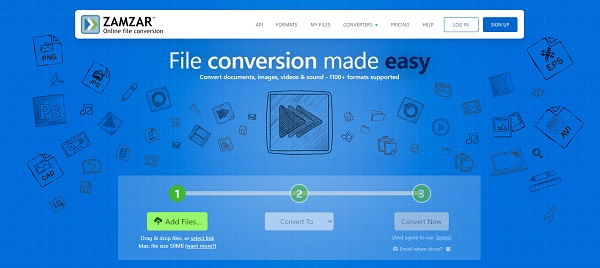
Krok 2Po načtení webu přidejte svůj soubor M4A. Soubor můžete přetáhnout nebo vybrat ručně. Kromě toho můžete také kliknout Vyberte možnost Odkaz a vložte adresu URL svého souboru M4A.
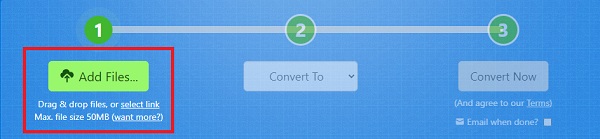
Krok 3Poté klikněte Konvertovat pak nastavit WAV jako výstupní formát.

Krok 4Pokud si navíc přejete dostávat výstup WAV e-mailem, po dokončení zaškrtněte políčko vedle e-mailu a zadejte svou e-mailovou adresu.
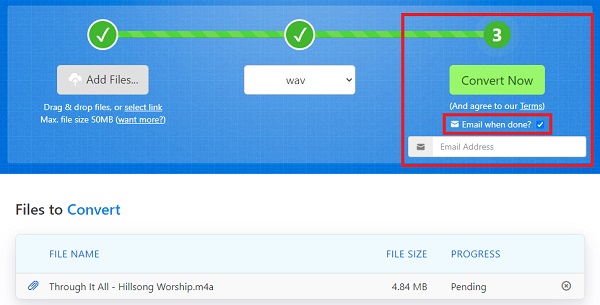
Krok 5Poté klikněte Převést nyní a počkejte, až se váš zvukový soubor převede z M4A na WAV.
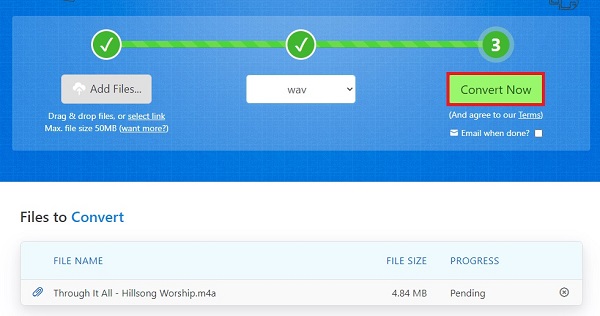
Krok 6Nakonec klepněte na tlačítko Ke stažení pro uložení WAV na vašem zařízení.
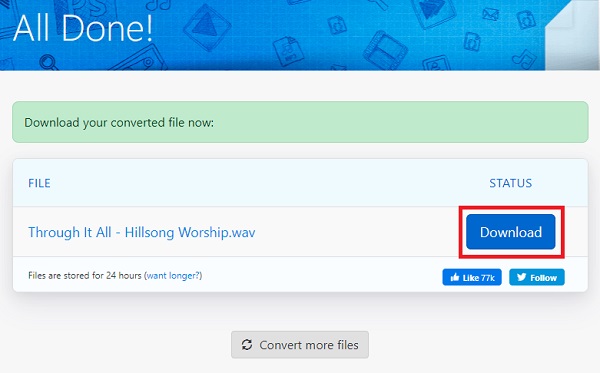
Část 7. Srovnání výše uvedených metod
Podívejte se na podobnosti a rozdíly mezi všemi pěti výše uvedenými metodami. Zde je několik bodů, které je třeba zvážit. Především vám mohou pomoci vybrat si ten, který vám nejlépe vyhovuje.
| FoneLab Video Converter Ultimate | Adobe Premiere | Windows Media Player | smělost | Online převodník (Zamzar) | |
| Kvalita konverzí | Vysoká kvalita/ bezeztrátová konverze | Kvalitní převod | Kvalitní převod | Kvalitní převod | Kvalitní převod |
| Proces konverze | Snadný | Středně | Složitý | Snadný | Snadný |
| Vestavěný editor editorů | Ano | Ano | Ne | Ano | Ne |
| Dávkové zpracování | Ano | Ano | Ano | Ano | Ano |
| Podporovaný systém | Windows a Mac | Windows a Mac | Windows a Mac | Windows, Mac a Linux | Windows a Mac |
Část 8. Časté dotazy o převodu M4A a WAV
Lze M4A hrát na Androidu?
Ne. Možná budete muset použít aplikaci M4A Player, která podporuje přehrávání M4A na zařízeních Android.
Jak přehraju soubor WAV?
Soubory WAV jsou kompatibilní a lze je přehrávat v mnoha přehrávačích médií. WAV můžete přehrávat pomocí Windows Media Player, VLC, iTunes, Groove Music, Winamp, Clementine, XMMS a dalších oblíbených aplikací pro přehrávače médií.
Potvrďte znovu kliknutím na Obnovit. Po procesu obnovení obdržíte oznámení na iCloud.com a e-mail na adresu, která je spojena s vaším Apple ID. Zkontrolujte aplikaci Kontakty, zda byly kontakty načteny.
Proč je můj soubor WAV tak velký?
Soubor WAV je typ nekomprimovaného formátu a používá stejné zvukové specifikace, jaké používají disky CD. To je důvod, proč formát WAV obvykle obsahuje obvykle velké soubory.
Abych to shrnul, jak M4A, tak WAV jsou výrazně dobré. Pokud chcete poslouchat dobrou hudbu nebo zvuk, ale zároveň chcete ušetřit místo v paměti, M4A bude pracovat pro vás. Pokud si ale chcete vychutnat hudbu v nejlepší kvalitě, WAV je tou nejlepší volbou. Převod M4A na WAV není obtížný. Bude to jednoduché, pokud použijete správný nástroj. Naučte se převádět zvukové soubory pomocí různých nástrojů a užijte si hudbu co nejlépe.
